Impossible d'obtenir Lock Var Lib Dpkg Lock - Ubuntu / Debian
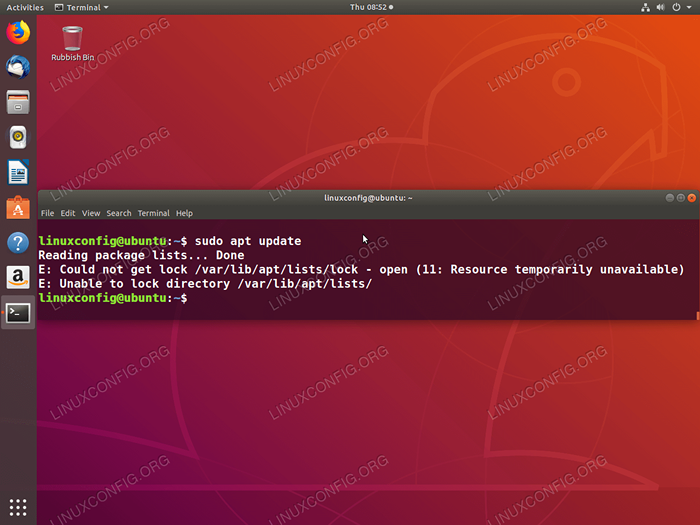
- 674
- 101
- Thomas Richard
Ce message d'erreur est assez courant sur n'importe quel système Linux basé sur Ubuntu ou à Debian.
Le sens du Je ne pouvais pas se verrouiller Le message est plutôt simple. Au moment où vous essayez d'installer de nouveaux logiciels ou de mettre à jour votre système d'exploitation, il y a une autre installation de logiciel ou une mise à niveau logicielle en cours qui s'exécute en arrière-plan et a été lancé sur un autre terminal distant ou local par un autre utilisateur avec des privilèges administratifs.
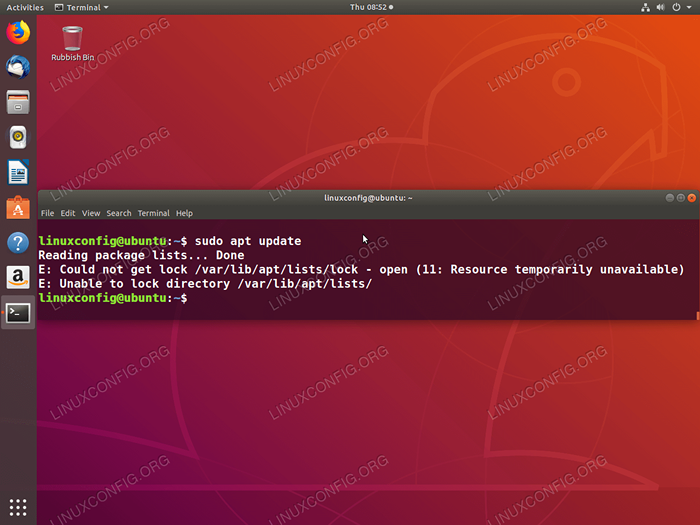 Exemple de E: Impossible d'obtenir un verrouillage / var / lib / apt / lists / verrouillage - Ouvert (11: ressource temporairement indisponible) Message d'erreur sur Ubuntu 18.04
Exemple de E: Impossible d'obtenir un verrouillage / var / lib / apt / lists / verrouillage - Ouvert (11: ressource temporairement indisponible) Message d'erreur sur Ubuntu 18.04 Une autre cause plutôt destructrice pour les autres messages d'erreur ci-dessous liés:
E: Impossible d'obtenir Lock / var / lib / apt / lists / Lock - Ouvrir (11: Ressource temporairement indisponible) E: Impossible de verrouiller le répertoire / var / lib / apt / lists / e: n'a pas pu obtenir Lock / var / lib / dpkg / verrouillage - Ouver?
est que l'installation du logiciel ou le processus de mise à niveau en utilisant soit apte ou dpkg La commande a été interrompue.
La façon dont l'outil de gestion des packages sur Ubuntu / Debian ou tout autre système d'exploitation Linux fonctionne est que chaque fois que l'installation ou la mise à jour du package est lancée, l'outil de gestion des packages, dans ce cas, apte ou dpkg, Crée un fichier de verrouillage / var / lib / apt / lists / verrouillage ou var / lib / dpkg / verrouillage Pour éviter l'exécution simultanée d'un autre logiciel d'installation ou de mise à jour.
Dans ce tutoriel, vous apprendrez:
- Quelle est la cause la plus probable de
E: Impossible d'obtenir un verrouillage / var / lib / apt / listes / verrouillagesur le système Ubuntu Linux - Comment éviter le
Je ne pouvais pas se verrouillerMessage d'erreur sur Ubuntu Linux - Comment trouver le processus qui tient un verrouillage
/ var / lib / apt / lists / verrouillage - Comment déverrouiller le
/ var / lib / apt / lists / verrouillageserrure - Comment se remettre de la fin prématurément
apteoudpkgprocessus d'installation
Exigences et conventions logicielles utilisées
| Catégorie | Exigences, conventions ou version logicielle utilisée |
|---|---|
| Système | Ubuntu / Debian ou n'importe quelle distribution Linux basée sur Deb |
| Logiciel | N / A |
| Autre | Accès privilégié à votre système Linux en tant que racine ou via le Sudo commande. |
| Conventions | # - Exige que les commandes Linux soient exécutées avec des privilèges racine soit directement en tant qu'utilisateur racine, soit par l'utilisation de Sudo commande$ - Exige que les commandes Linux soient exécutées en tant qu'utilisateur non privilégié régulier |
Impossible d'obtenir un verrouillage / var / lib / apt / listes / verrouillage causé par le processus de mise à jour d'arrière-plan
Sur les systèmes Ubuntu Linux le nombre répandu de cas lorsque le E: Impossible d'obtenir un verrouillage / var / lib / apt / listes / verrouillage Le message d'erreur apparaît sur les systèmes Ubuntu Linux se produit car la mise à jour d'index du référentiel du package est exécutée automatiquement par le système Ubuntu lui-même en arrière-plan. Cela crée simplement un fichier de verrouillage et empêche l'utilisateur d'utiliser le apte ou dpkg Outils en même temps.
La plus simple et la seule solution recommandée est d'attendre et de laisser la mise à jour de l'outil de gestion du package d'arrière-plan terminer son travail et de libérer le fichier de verrouillage.
Comment éviter le message d'erreur «ne peut pas obtenir de verrouillage» sur Ubuntu Linux
Le fait que le système Ubuntu déclenche une mise à jour d'arrière-plan et empêcher l'utilisateur d'utiliser apte ou dpkg La commande peut être une situation très frustrante.
La solution consiste à arrêter les mises à jour de la liste des packages du système d'arrière-plan automatique et d'exécuter les mises à jour manuellement. Pour désactiver les mises à jour automatiques, modifier / etc / apt / apt.confli.D / 20-AUTO-OPPRODITIONS Utilisation de votre éditeur de texte préféré:
$ sudo nano / etc / apt / apt.confli.D / 20-AUTO-OPPRODITIONS
Une fois que le fichier a ouvert le fichier, éteignez le Listes de mise à jour directive de 1 pour 0 Comme indiqué ci-dessous sur la ligne 1:
Apt :: périodique :: mises à jour-package-lists "0"; Apt :: périodique :: sans surveillance "1"; Comment trouver le processus et l'utilisateur tenant une serrure
Les étapes suivantes peuvent être utilisées pour identifier l'utilisateur et le processus tenant un verrouillage empêchant l'utilisateur pour exécuter avec succès le apte ou dpkg commande:
- Prenez une note du verrouillage de fichier qui est verrouillé. Par exemple:
E: ne pouvait pas se verrouiller / var / lib / apt / lists / verrouillage - Open (11: Ressource temporairement indisponible) E: Impossible de verrouiller le répertoire / var / lib / apt / lists /
- Utilisez le
fusionCommande pour trouver un ID de processus (PID) responsable du verrouillage:$ sudo fusion / var / lib / apt / lists / lock / var / lib / apt / lists / lock: 3384
- Basé sur le PID précédemment récupéré, recherchez l'utilisateur et exécutez la commande:
$ ps -p 3384 -o utilisateur, comm, args l'utilisateur commande root apt apt update
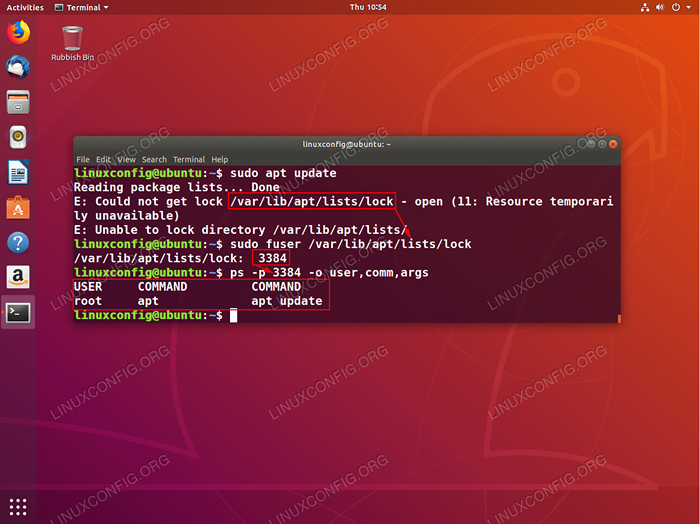 Trouver l'utilisateur et le processus responsables de la tenue d'un verrouillage
Trouver l'utilisateur et le processus responsables de la tenue d'un verrouillage / var / lib / apt / lists / verrouillage Fichier sur le système Ubuntu Linux. Comment déverrouiller le verrouillage «/ var / lib / apt / lists / verrouillage»
Dans le scénario que vous êtes en mesure d'identifier l'utilisateur et le processus tenant un verrouillage de fichier conformément à la section précédente, étudiez plus loin et voyez si vous pouvez laisser le processus terminer gracieusement.
AVERTISSEMENTNe supprimez pas de force le fichier de verrouillage s'il y a une chance de laisser le processus terminer gracieusement. C'est mon mal à votre système et dans les mêmes cas même sans l'option de récupération.
Dans le cas où l'outil de gestion des packages s'est retrouvé coincé, donc, incapable de terminer et de supprimer le fichier de verrouillage, vous pouvez tenter de tuer le processus. Par exemple, cela peut être accompli par:
$ sudo fusion -vki / var / lib / apt / lists / lock [sudo] mot de passe pour LinuxConfig: Commande d'accès PID utilisateur / var / lib / apt / lists / lock: root 3384 f… apt kill process 3384 ? (O / N)
ou en utilisant le tuer commande et précédemment récupéré PID par exemple. 3384:
$ sudo kill -9 3384
Dans le cas où vous avez tué le processus manuellement ou que vous ne pouvez pas trouver le processus et l'utilisateur tenant le verrou, il est probable que l'installation logicielle ou la mise à niveau logicielle précédemment exécutée soit sortie prématurément sans donner à l'outil de gestion des packages la possibilité de supprimer le verrouillage.
Dans ce scénario, supprimez le fichier de verrouillage manuellement:
$ sudo rm / var / lib / apt / lists / lock $ sudo rm / var / lib / dpkg / lock
Comment se remettre du processus d'installation APT ou DPKG terminé prématurément
Lorsque le processus d'installation est interrompu prématurément, votre système peut être temporairement brisé pour vous empêcher d'effectuer des installations logicielles supplémentaires, ce qui entraîne une erreur similaire à celle ci-dessous:
E: sous-processus / usr / bin / dpkg a renvoyé un code d'erreur (2)
Essayez les commandes suivantes pour récupérer le système DPKG cassé:
$ sudo dpkg - Configure -a $ sudo apt install -f
Pour une mise à niveau du système interrompue, exécutez:
$ sudo apt mise à niveau -
Tutoriels Linux connexes:
- Choses à installer sur Ubuntu 20.04
- Choses à faire après l'installation d'Ubuntu 20.04 Focal Fossa Linux
- Guide des débutants sur la commande dpkg linux
- Comment mettre à niveau Ubuntu à partir de 22.04 à 22.dix
- Ubuntu 20.04 Guide
- Comment mettre à niveau Ubuntu à 22.04 LTS Jammy Jellyfish
- Comment mettre à niveau Ubuntu à 21.04
- Choses à faire après l'installation d'Ubuntu 22.04 Jammy Jellyfish…
- Choses à installer sur Ubuntu 22.04
- Mise à jour APT vs mise à niveau APT
- « Comment la commande DD fonctionne dans Linux avec des exemples
- Les configurations SSH personnalisées les plus courantes du serveur OpenSSH »

